शॉपिफाई से फेसबुक पिक्सेल कैसे हटाएं - टेककल्ट
अनेक वस्तुओं का संग्रह / / August 23, 2023
फेसबुक पिक्सेल (अब मेटा पिक्सेल), एक मूल्यवान टूल, ने ऑनलाइन व्यापार रणनीतियों में क्रांति ला दी है, खासकर शॉपिफाई जैसे प्लेटफॉर्म पर। हालाँकि, डेटा गोपनीयता संबंधी चिंताओं, मार्केटिंग रणनीतियों में बदलाव या प्रदर्शन अनुकूलन जैसे कारणों से प्राथमिकताएँ बदल जाती हैं। ऐसे में इससे छुटकारा पाना आपके लिए एक रणनीतिक फैसला हो सकता है। इस ट्यूटोरियल का उद्देश्य Shopify से फेसबुक पिक्सेल को हटाने या डिस्कनेक्ट करने के बारे में अक्सर पूछे जाने वाले लेकिन शायद ही कभी चर्चा किए जाने वाले विषय को संबोधित करना है। आएँ शुरू करें!
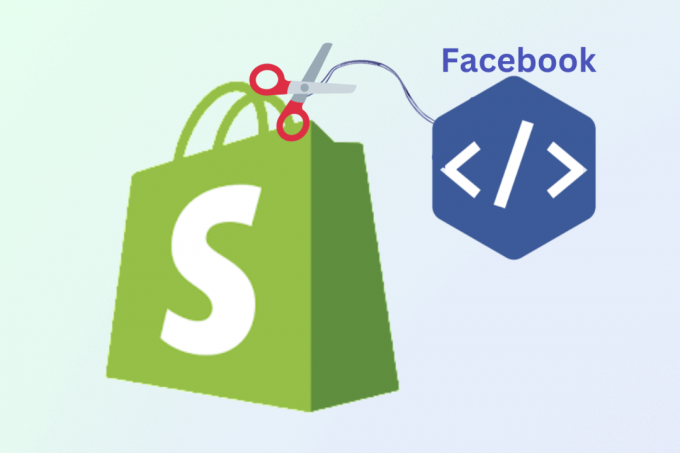
विषयसूची
Shopify से फेसबुक पिक्सेल कैसे हटाएं
Shopify अकाउंट से Facebook Pixel को हटाने के कई कारण हो सकते हैं। अक्सर, शॉपिफाई प्रशासक खुद को अवांछित फेसबुक पिक्सेल की उपस्थिति से जूझते हुए पाते हैं, जो संभावित रूप से पिछले ऐप इंस्टॉलेशन या कॉन्फ़िगरेशन के कारण जोड़े जाते हैं। ऐसा करने से, प्रशासक सटीक डेटा अंतर्दृष्टि सुनिश्चित कर सकते हैं, उपयोगकर्ता अनुभव बढ़ा सकते हैं और लक्षित विपणन प्रयासों को सशक्त बना सकते हैं।
आप Shopify से Facebook Pixel को कैसे हटा सकते हैं, इसके चरण यहां दिए गए हैं।
टिप्पणी: यदि आपने पहले फेसबुक/मेटा पिक्सेल जोड़ने के लिए थीम फ़ाइल को संशोधित किया है, तो इसका परिणाम दोहराव हो सकता है और इस प्रकार गलत आँकड़े दे सकते हैं। इसलिए, हमने इसके लिए चरण भी जोड़े हैं कि आप Shopify थीम और ऑनलाइन स्टोर प्राथमिकताओं से Facebook पिक्सेल को कैसे हटा सकते हैं।
1. लॉग इन करें तक Shopify व्यवस्थापक खाता आपके ब्राउज़र पर.
2. पर क्लिक करें समायोजन.

3. पर क्लिक करें ऐप्स और बिक्री चैनल बाएँ फलक से.
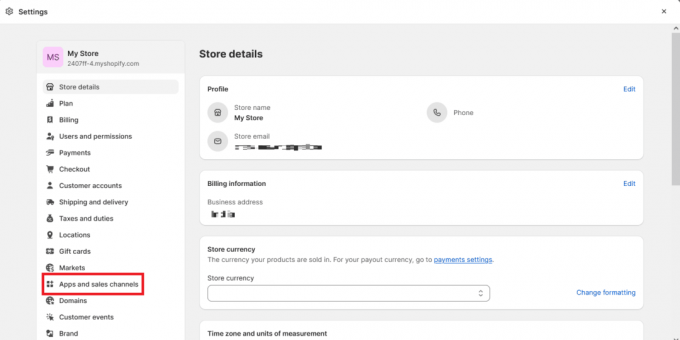
4. पर क्लिक करें फेसबुक और इंस्टाग्राम.
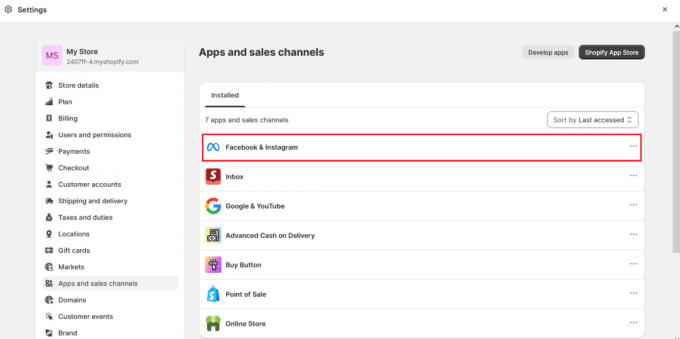
5. पर क्लिक करें बिक्री चैनल खोलें शीर्ष दाएँ कोने से.
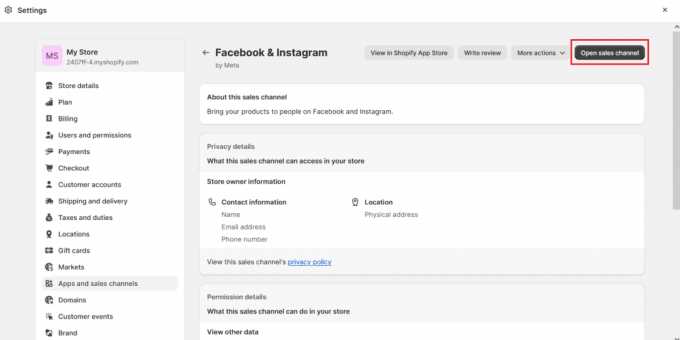
6. पर क्लिक करें समायोजन.
7. अंतर्गत डेटा साझाकरण सेटिंग, पर क्लिक करें डिस्कनेक्ट Shopify से Facebook Pixel को हटाने के लिए.
यह भी पढ़ें: क्या Facebook पिक्सेल सभी ट्रैफ़िक को ट्रैक करता है?
अपने ऑनलाइन स्टोर प्राथमिकताओं में Shopify Facebook पिक्सेल को कैसे अक्षम करें?
यदि आपका इरादा अपने ऑनलाइन स्टोर प्राथमिकताओं से फेसबुक पिक्सेल को अक्षम करना है, तो इन चरणों का पालन करें:
1. तक पहुंच बिक्री चैनल खोलें अपने पर Shopify खाता.
2. पर क्लिक करें ऑनलाइन स्टोर बाएँ फलक से.
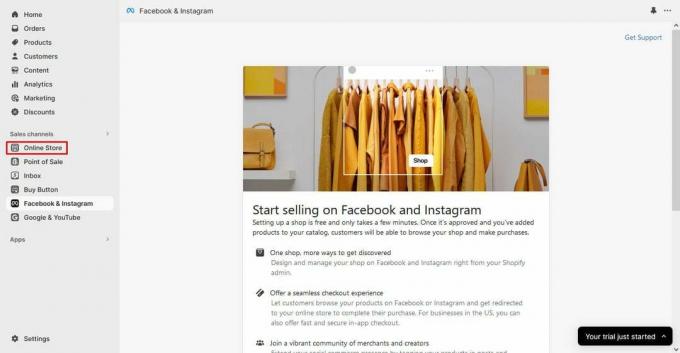
3. पर क्लिक करें पसंद.
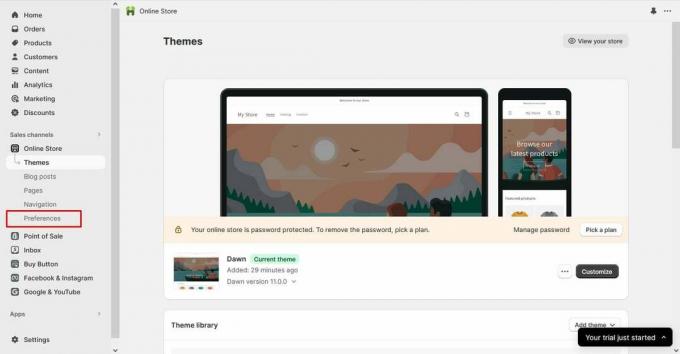
4. के अंदर फेसबुक पिक्सेल अनुभाग, चयन करें परिवर्तन.

5. आवश्यकतानुसार फेसबुक पिक्सेल को हटाने के लिए आगे बढ़ें और क्लिक करके परिवर्तनों को सील करें बचाना.
Shopify थीम से Facebook पिक्सेल कैसे हटाएं?
यदि आपने पहले Facebook पिक्सेल जोड़ने के लिए अपनी Shopify थीम का कोड संपादित किया है और अब इसे हटाना चाहते हैं, तो इन चरणों का पालन करें:
1. पर नेविगेट करें ऑनलाइन स्टोर अनुभाग और पर क्लिक करें विषय-वस्तु.
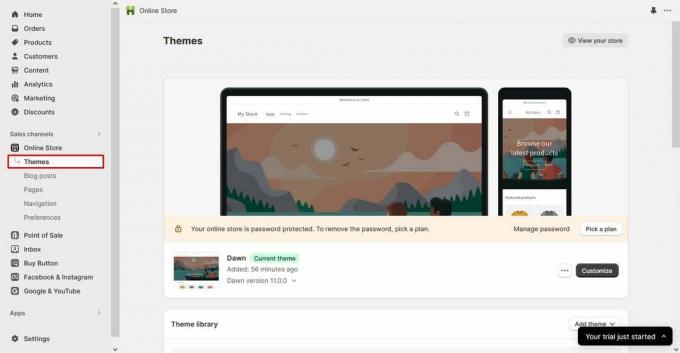
2. से वर्तमान विषय अनुभाग, पर क्लिक करें तीन-बिंदु वाला चिह्न और फिर चुनें कोड संपादित करें.

3. का चयन करें थीम.तरल बाएँ फलक फ़ाइल से विकल्प।
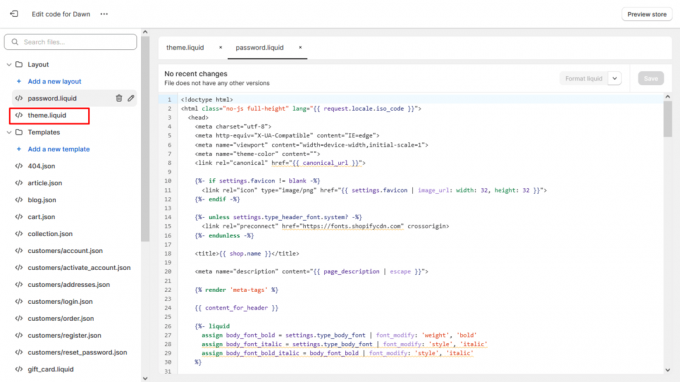
4. का पता लगाएँ और हटाएँ फेसबुक पिक्सेल कोड के बीच पाया गया और टैग.
5. क्लिक करके परिवर्तन सहेजें बचाना विकल्प।
यह भी पढ़ें: मैं परीक्षण के बाद अपना शॉपिफाई खाता कैसे हटाऊं?
कैसे सीखें Shopify से Facebook Pixel हटाएं, आप न केवल अपने डिजिटल स्थान को अव्यवस्थित कर रहे हैं बल्कि अधिक सटीक डेटा अंतर्दृष्टि और बेहतर लक्ष्यीकरण के लिए मंच भी तैयार कर रहे हैं। यदि आपके पास कोई प्रश्न या सुझाव है, तो बेझिझक उन्हें टिप्पणी अनुभाग में छोड़ दें। साथ ही, हमारी वेबसाइट को नियमित रूप से खोजकर भविष्य के लेखों को देखने से न चूकें।
पीट टेककल्ट में वरिष्ठ स्टाफ लेखक हैं। पीट को प्रौद्योगिकी से जुड़ी सभी चीज़ें पसंद हैं और वह दिल से एक शौकीन DIYer भी है। उनके पास इंटरनेट पर कैसे-करें, सुविधाएँ और प्रौद्योगिकी मार्गदर्शिकाएँ लिखने का एक दशक का अनुभव है।



